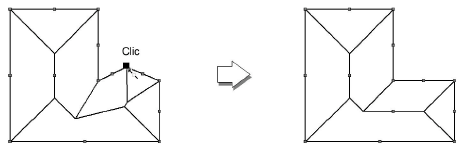Un oggetto tetto può essere rimodellato in una vista 2D o 3D con lo strumento “Modifica”. La linea di gronda, il colmo e l’inclinazione di un tetto possono essere modificati in modo interattivo.
Nota:In vista Alto/Pianta, lo strumento “Modifica” può essere usato per modifiche di base degli oggetti Tetto.Tuttavia, solo lo strumento “Modifica”, in qualsiasi vista, permette di modificare la linea di gronda e di colmo di un tetto.
Quando si seleziona un Tetto e si attiva lo strumento “Modifica”, nella Barra di Modo sono visibili cinque icone.
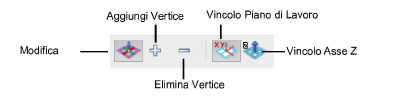
|
Opzione |
Descrizione |
|---|---|
|
Modifica |
Regola la posizione del vertice selezionato del tetto, vincolato in orizzontale o in verticale in combinazione con le modalità Vincolo Piano di Lavoro e Vincolo Asse Z. |
|
Aggiungi Vertice |
Aggiunge un punto di controllo (vertice) al tetto. |
|
Elimina Vertice |
Elimina un punto di controllo (vertice). |
|
Vincolo Piano di Lavoro |
Nella modalità Modifica, permette di modificare l’oggetto Tetto in orizzontale, grazie un vincolo agli assi X e Y. |
|
Vincolo Asse Z |
Nella modalità Modifica, permette di modificare l’oggetto Tetto lungo l’asse Z per cambiare l’altezza della linea di colmo o della gronda. |
Per rimodellare il tetto sul piano orizzontale:
1. Selezionare l’oggetto Tetto.
2.Attivare lo strumento Modifica ![]() .
.
3.Scegliere la modalità Vincolo Piano di Lavoro.
4.Posizionare il cursore sopra una maniglia di controllo del tetto.
Quando il cursore si trova al di sopra di una maniglia, il normale cursore a freccia assume la forma di freccia a quattro punte.
5.Fare clic su una maniglia e trascinare il puntatore in modo che la maniglia del tetto cambi posizione o inserire valori specifici di distanza X e Y nella Barra Dati.

Si possono modificare il bordo del tetto, il colmo e la posizione della maniglia della gronda. Lo spostamento delle maniglie è vincolato lungo l’asse X o Y (Piano del Lucido); l’altezza dell’elemento Tetto non può essere modificata in questo modo.
Nota:L’inclinazione di una falda può essere modificata spostando la linea del colmo. Se la modifica porta a ottenere un’inclinazione su una delle falde prossima ai 90°, il programma propone all’utente di creare un muro a timpano.
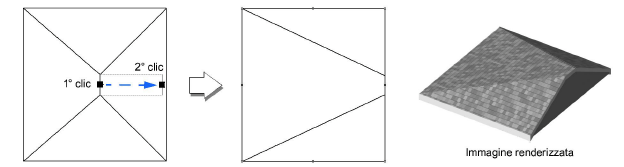
6.Fare clic quando la maniglia si trova nella posizione desiderata.
Per cambiare l’altezza del colmo o della gronda di un tetto:
1. Selezionare l’oggetto Tetto.
2.Attivare lo strumento Modifica ![]() .
.
3.Selezionare la modalità Vincolo Asse Z.
4.Posizionare il cursore al di sopra della linea di colmo o di gronda.
Quando il cursore si trova al di sopra di una maniglia, il cursore standard a forma di freccia assume una forma a due frecce.
5.Fare clic e trascinare la maniglia in modo da modificarne la posizione oppure inserire la distanza specifica lungo l’asse Z nella Barra dei Dati.
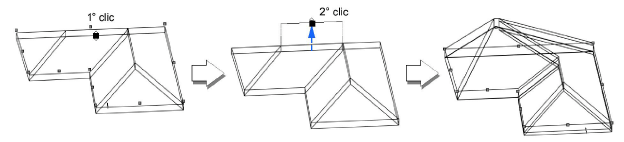
Si possono cambiare così le posizioni delle maniglie della linea di colmo o delle grondaie. Il movimento delle maniglie è vincolato lungo l’asse Z (verticalmente); in questo modo è possibile variare solo l’altezza dell’elemento tetto.
6.Fare clic quando la maniglia si trova nella posizione desiderata.
Per aggiungere un punto di controllo a un tetto:
1. Selezionare il tetto a cui si vuole aggiungere un punto di controllo (vertice).
2.Attivare lo strumento Modifica ![]() .
.
3.Selezionare la modalità Aggiungi Vertice.
4.Posizionare il cursore sopra a una delle maniglie dei bordi del tetto.
Il cursore standard a forma di freccia assume una forma allungata con due quadratini grigi laterali.
5.Fare clic e trascinare il cursore per aggiungere un vertice al bordo del tetto.
6.Fare clic quando il vertice si trova nella posizione che si desidera.
Il tetto viene automaticamente rimodellato in conseguenza del nuovo vertice.
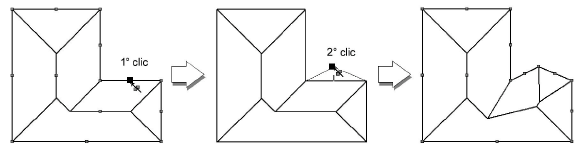
Per eliminare un punto di controllo di un tetto:
1. Selezionare il tetto che possiede il punto di controllo (vertice) da eliminare.
2.Attivare lo strumento Modifica ![]() .
.
3.Selezionare la modalità Elimina Vertice.
4.Posizionare il cursore sopra il punto di controllo della gronda da eliminare.
Il cursore standard a forma di freccia assume una forma allungata con un rettangolino bianco.
5.Fare clic sul punto di controllo.
Il punto di controllo viene rimosso e il tetto viene rimodellato in base ai restanti punti di controllo.